Publicitate
Memoria cache a browserului este integrală din mai multe motive, dar pentru ca acesta să funcționeze bine, trebuie să o curățați de fiecare dată. Fișierele în cache nu numai că ocupă spațiu, dar pot afecta performanța browserului și chiar pot crea probleme de redare pentru unele site-uri web. În plus, oricine poate arunca o privire pe cache-ul de pe internet și poate descoperi informații sensibile (precum obiceiurile dvs. de navigare).
Am explicat care este memoria cache a browserului Tot ce trebuie să știți despre memoria cache a browserului [FaceUseOf explică]Ori de câte ori aveți o problemă cu un site web, una dintre primele sugestii pe care le veți auzi de la suportul IT este „încercați să ștergeți memoria cache a browserului” împreună cu „și să ștergeți cookie-urile”. Deci, ce este ... Citeste mai mult și ce înseamnă pentru obiceiurile dvs. de navigare, așa că citiți asta pentru o explorare mai profundă a subiectului.
În ceea ce privește ștergerea memoriei cache, puteți utiliza
Ctrl + F5 Comanda rapidă de la tastatură. Sau deschideți meniul cu trei puncte și selectați Mai multe instrumente> Ștergeți datele de navigare. Dar știați că există trei întrerupătoare „ascunse” care vă oferă mai multe opțiuni de curățare fără a vă întrerupe munca?Cele 3 comutatoare „ascunse”
Deschideți instrumentele Chrome Device prin apăsând F12. Pe ecranul Instrumente Dev, doar Click dreapta pe Reîmprospăta buton (colțul din dreapta sus) și un meniu va scădea. Acum aveți trei moduri de a curăța memoria cache a browserului printr-o apăsare a unui buton.
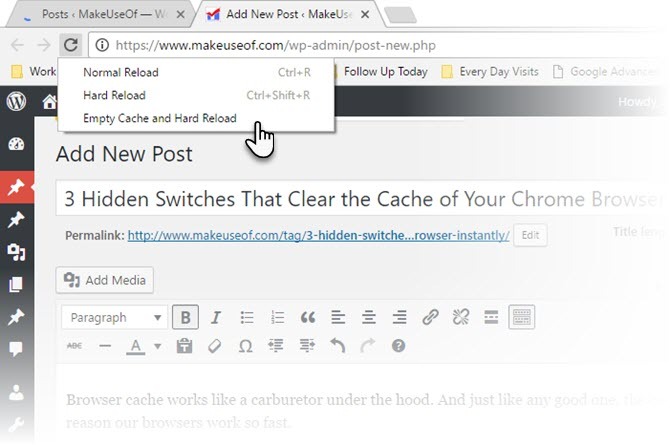
1. Reîncărcare normală
Aceasta este actualizarea normală despre care știi. Browser-ul se va reîncărca, dar va folosi date în cache. Browserul web va verifica serverul web pentru a vedea dacă a fost modificat vreun fișier. Dacă da, browserul web va prelua cea mai recentă versiune a fișierului. În caz contrar, browserul web va continua să utilizeze versiunea în cache.
O reîncărcare normală nu consumă prea multă lățime de bandă și este rapidă. Dar este un mod „murdar” de reîncărcare a unei pagini web, deoarece browserul doar reîmprospătează pagina fără a șterge vechile CSS, fișiere JavaScript, active Flash, etc.
2. Reîncărcare grea
Browserul ocolește memoria cache locală și re-descarcă totul pentru a vă prezenta cea mai recentă versiune a paginii web. Dar s-ar putea să nu fie o ștergere curată întotdeauna, deoarece unele date din cache pot fi reutilizate. De exemplu, un fișier JavaScript care funcționează după încărcarea paginii.
Puteți utiliza, de asemenea, următoarele combinații de chei: Ctrl + R, Ctrl + Shift + R, sau Ctrl + F5.
3. Cache gol și reîncărcare grea
Aceasta este cea mai bună alegere pentru a obține cea mai recentă versiune a unei pagini web. Șterge cache-ul complet și re-descarcă totul. Aceasta este cea mai bună opțiune de utilizat dacă doriți de la zero o pagină complet proaspătă.
Curățați fișierele din cache ca obicei? Încercați comutatoarele și spuneți-ne dacă le găsiți utile în fiecare zi.
Saikat Basu este editorul adjunct pentru Internet, Windows și Productivitate. După ce a înlăturat un MBA și o carieră de marketing de zece ani, el este acum pasionat de a-i ajuta pe ceilalți să-și îmbunătățească abilitățile de poveste. El se uită la virgula lipsă de la Oxford și urăște capturile de ecran rele. Dar ideile de fotografie, Photoshop și productivitate îi calmează sufletul.